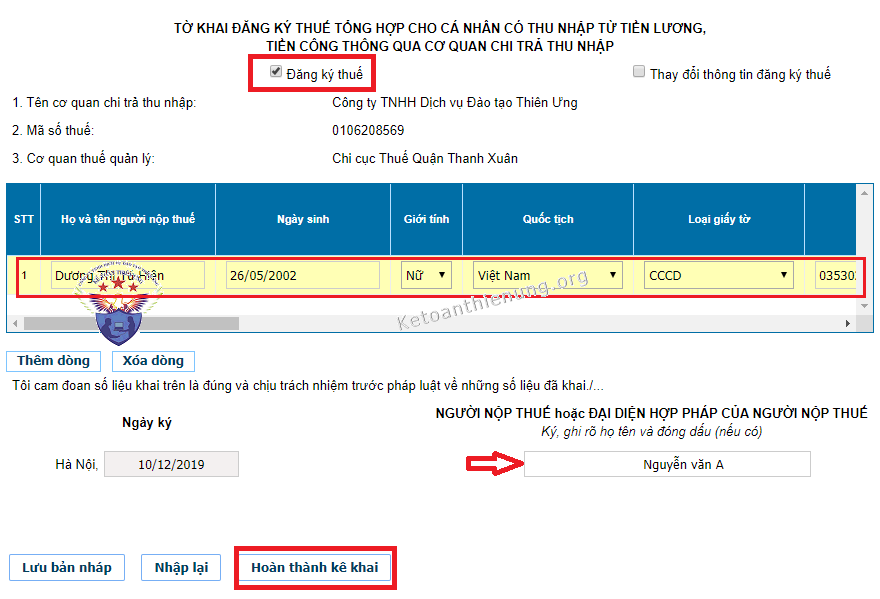Cách đăng ký mã số thuế cá nhân online qua mạng năm 2021 mới nhất. Hướng dẫn đăng ký MST cá nhân trên phần mềm HTKK và trên thuedientu. Kế toán Thiên Ưng xin hướng dẫn cách đăng ký MST cá nhân cho nhân viên trong Công ty:
————————————————————————————————-
Bài viết hiện tại: Hướng dẫn đăng ký Mã số thuế cá nhân trên thuedientu và HTKK
I. Hạn nộp hồ sơ đăng ký MST cá nhân cho nhân viên:
Theo khoản 5 điều 6 Thông tư 95/2016/TT- BTC quy định:
“5. Cơ quan chi trả thu nhập thực hiện đăng ký thuế cho cá nhân có thu nhập từ tiền lương, tiền công và đăng ký thuế cho người phụ thuộc của cá nhân một lần trong năm chậm nhất là 10 (mười) ngày làm việc trước thời điểm nộp hồ sơ quyết toán thuế thu nhập cá nhân hàng năm.”
Ví dụ: Công ty kế toán Thiên Ưng dự định nộp hồ sơ quyết toán thuế TNCN năm 2021 vào ngày 30/3/2022 -> Như vậy hạn nộp hồ sơ đăng ký MST cá nhân cho nhân viên trong Cty chậm nhất là ngày 20/3/2022.
– Cá nhân được cấp một mã số thuế duy nhất để sử dụng trong suốt cuộc đời của cá nhân đó. Người phụ thuộc của cá nhân được cấp mã số thuế để giảm trừ gia cảnh cho người nộp thuế thu nhập cá nhân. Mã số thuế cấp cho người phụ thuộc đồng thời cũng là mã số thuế của cá nhân khi cá nhân phát sinh nghĩa vụ với ngân sách nhà nước.
———————————————————————————————-
II. Trình tự đăng ký MST cá nhân cho nhân viên:
Cá nhân cần nộp cho Doanh nghiệp những mẫu sau:
+ Giấy tờ của cá nhân (bản sao không yêu cầu chứng thực Thẻ căn cước công dân hoặc Giấy chứng minh nhân dân còn hiệu lực (đối với cá nhân là người có quốc tịch Việt Nam); bản sao không yêu cầu chứng thực Hộ chiếu còn hiệu lực (đối với cá nhân là người có quốc tịch nước ngoài và người Việt Nam sống ở nước ngoài)).
+ Văn bản ủy quyền đăng ký MST cá nhân.
Tải về tại đây: Mẫu ủy quyền đăng ký mã số thuế cá nhân .
Doanh nghiệp cần nộp cho Cơ quan thuế những mẫu sau:
+ DN tổng hợp thông tin đăng ký thuế của cá nhân vào tờ khai đăng ký thuế Mẫu số 05-ĐK-TH-TCT và gửi qua mạng thuedientu.gdt.gov.vn, chi tiết có 2 cách như sau:
—————————————————————————————
Cách 1: Đăng ký MST trên HTKK rồi nộp qua mạng:
– Cách này thường áp dụng cho những DN muốn đăng ký MST cá nhân cho nhiều nhân viên nhé. Chi tiết như sau:
Bước 1: Tải và cài đặt phần mềm đăng ký thuế cá nhân HTKK
– Tải về tại đây nhé:
► Phần mềm HTKK mới nhất
– Nếu máy tính bạn đã cài đặt phần mềm HTKK rồi thì bỏ qua bước này nhé (Nhưng nhớ là phải làm trên phần mềm HTKK mới nhất nhé).
Chú ý: Bài viết này hướng dẫn đăng ký MST cho nhân viên trong Công ty nhé (tức là DN đăng ký MST cá nhân cho các nhân viên).
– Và DN phải có Chữ ký số (Token) thì mới đăng ký được nhé.
———————————————————————————
Bài viết liên quan: Khấu trừ thuế là gì? Thuế GTGT đầu vào được khấu trừ và không được khấu trừ là gì?
Bước 2: Tạo hồ sơ đăng ký MST cá nhân trên phần mềm HTKK:
– Sau khi đã cài đặt xong phần mềm HTKK -> Click vào biểu tượng HTKK trên màn hình. -> Đăng nhập vào phần mềm bằng MST của Doanh nghiệp -> Chọn “Thuế thu nhập cá nhân” -> “05-ĐK-TH-TCT Tờ khai đăng ký thuế qua cơ quan chi trả“
Tiếp đó các bạn nhập thông tin của Nhân viên muốn đăng ký MST cá nhân.
– Nhập thông tin theo như trên giấy CMND hoặc Căn cước công dân hoặc Hộ chiếu nhé.
Nếu không gõ được tiếng việt: Các bạn vào Bảng điều khiển của Unikey -> Mở rộng -> Luôn sử dụng clipboard cho Unicode.
– Nếu muốn đăng ký cho cho nhiều người các bạn bấm Chuột trái vào dòng thứ 1 -> Sau đó bấm phím “F5“: Thêm dòng” nhé.
– Trường hợp muốn đăng ký MST cho rất nhiều nhân viên, các bạn có thể tải mẫu bảng kê Excel nhé, cụ thể như sau:
Bước 1: Bấm vào “Mẫu tải bảng kê” Chữ màu xanh, góc trên, bên trái của phần mềm HTKK -> Để tải Mẫu bảng kê Excel chuẩn của phần mềm HTKK về máy tính.
Bước 2: Nhập (hoặc copy) thông vào vào bảng kê Excel đó.
Bước 3: Lưu file Excel đó (Chú ý: Không được đổi tên Excel đó).
Bước 4: Bấm vào “Tải bảng kê” trên phần mềm HTKK -> Chọn file Excel vừa làm xong đó (Chú ý: Trước khi tải vào phần mềm HTKk thì tắt file Excel bảng kê đó đi nhé)
Chi tiết xem thêm: Cách tải file Excel vào phần mềm HTKK .
-> Sau khi khai xong thông tin các bạn bấm “Kiểm tra” để xem có sai sót gì không -> Tiếp đó là bấm “kết xuất“
– Lưu ý khi bấm “Kết xuất”:
-> Chọn “Kết xuất XML” -> Để nộp bản này qua mạng
-> Chọn “Kết xuất Excel” để lưu tại DN (có thể sẽ giải trình hoặc in bản cứng để đi nộp trực tiếp, trường hợp Thuế yêu cầu hoặc sau này nhân viên nào đó thay đổi số CMND thì còn có số liệu để làm lại)
-> Sau khi đã kết xuất XML thành công -> Tiến hành nộp qua mạng (trình tự xem Bước 3).
———————————————————————————-
Bước 3: Nộp hồ sơ đăng ký MST qua mạng thuedientu:
– Các bạn cắm Token vào máy tính và truy cập vào Thuedientu.gdt.gov.vn
-> Đăng nhập bằng Tài khoản chữ ký số (MST Doanh nghiệp bạn đã đăng ký nhé)
-> Chú ý: Đăng nhập bằng MST Doanh nghiệp và thêm chữ -QL nhé.
Ví dụ: updating-QL (Viết hoa hay viết thường đều được nhé).
-> Mật khẩu chính là Mật khẩu đăng nhập vào MST bình thường của DN đó nhé.
– Trường hợp khi đăng nhập bằng MST thường thì được -> Nhưng thêm chữ -ql vào thì ko được -> Thì các bạn lên google gõ: “Cách lấy lại mật khẩu trên thuedientu” nhé.
– Tiếp đó các bạn bấm vào “Đăng ký thuế” -> Bấm vào “Nộp tờ khai 05TH từ HTKK” -> Chọn tệp hồ sơ -> Ký điện tử -> Nộp hồ sơ đăng ký thuế.
=> Như vậy là đã nộp xong hồ sơ đăng ký MST cá nhân cho nhân viên nhé.
—————————————————————————————
Bước 4: Kiểm tra kết quả đăng ký MST cá nhân:
– Sau khi nộp xong Tờ khai 05TH -> Các bạn bấm vào “Tra cứu hồ sơ” -> Chọn “Hồ sơ đăng ký thuế” -> Chọn Mẫu 05-DK-TH-TCT -> Tra cứu -> Để kiểm tra xem tình trạng hồ sơ như thế nào nhé.
– Chỉ sau khoảng 30p – vài tiếng là sẽ có kết quả ngay nhé. -> Các bận bấm vào để tải kết quả về xem thế nào nhé.
=> Như vậy là đăng ký xong MST cá nhân cho nhân viên nhé (Các bạn có thể thấy: Kết quả trả về chỉ khoảng 20p sau khi nộp hồ sơ thành công nhé).
————————————————————————————————
Cách 2: Đăng ký MST trực tuyến trên thuedientu:
– Cách này thường áp dụng cho những DN muốn đăng ký MST cá nhân cho ít người (Làm cách này sẽ nhanh hơn việc làm trên phần mềm HTKK rồi nộp qua mạng nhé). Chi tiết như sau:
Bước 1: Nộp hồ sơ đăng ký MST trực tuyến:
– Các bạn cắm Token vào máy tính và truy cập vào Thuedientu.gdt.gov.vn
-> Đăng nhập bằng Tài khoản chữ ký số (MST Doanh nghiệp bạn đã đăng ký nhé)
Chú ý: Đăng nhập bằng MST Doanh nghiệp và thêm chữ -QL nhé.
Ví dụ: updating-QL (Chi tiết cũng như trên Cách 1 nhé)
Bài viết liên quan: Mức phạt chậm nộp hồ sơ kê khai và chậm nộp tiền thuế môn bài
– Sau khi đăng nhập thành công -> Bấm “Đăng ký thuế” -> Đăng ký mới thay đổi tin của nhân qua CQCT -> Lựa chọn “Hồ sơ đăng ký thuế – Mẫu 05-ĐK-TH-TCT” -> Tiếp tục.
-> Tiếp đó các bạn khai thông tin của cá nhân muốn đăng ký MST cá nhân -> Theo thông tin trên Giấy Chứng minh nhân dân hoặc Thẻ căn cước công dân.
– Nếu muốn đăng ký từ 2 người trở lên -> Bấm “Thêm dòng“
– Người đại diện pháp luật -> Ghi tên Giám đốc nhé.
– Sau khi khai xong bấm “Hoàn thành kê khai” -> “Nộp hồ sơ đăng ký thuế” -> Ký điện tử.
-> Như vậy là đã nộp xong hồ sơ đăng ký MST cho nhân viên.
—————————————————————————-
Bước 2: Kiểm tra kết quả đăng ký MST cá nhân:
– Sau khi nộp xong Tờ khai 05TH -> Các bạn bấm vào “Tra cứu hồ sơ” -> Chọn “Hồ sơ đăng ký thuế” -> Chọn Mẫu 05-DK-TH-TCT -> Tra cứu -> Để kiểm tra xem tình trạng hồ sơ như thế nào nhé.
=> Chi tiết cách kiểm tra (Các bạn xem hướng dẫn như trên Cách 1 -> Bước 4 bên trên nhé).
– Cũng như trên Cách 1 -> Chỉ sau khoảng 30p – vài tiếng sẽ có kết quả ngay các bạn nhé
—————————————————————————————————
Lưu ý: Nếu nhân viên đã có MST nhưng thay đổi số CMND/CCCD:
– Ví dụ bạn nhân viên B đã đăng ký và được cấp MST theo CMND: -> Nhưng chuyển từ CMND sang thẻ Căn cước mới (hoặc đi làm lại CMND và được cấp lại số CMND mới).
-> Trình tự như sau:
– Các bạn đăng nhập vào thuedientu.gdt.gov.vn bằng Tài khoản – QL (Chi tiết có thể xem lại bên trên) -> Vào mục “Đăng ký thuế” => Chọn “Đăng ký mới thay đổi thông tin của cá nhân qua CQCT” => Chọn hồ sơ đăng ký thuế Mẫu “05-ĐK-TH-TCT” -> Tiếp tục
– Khi màn hình hiển thị Mẫu Tờ khai đăng ký thuế -> Thì các bạn chú ý: Phải bấm chọn “Thay đổi thông tin đăng ký thuế“.
=> Tiếp theo đó là điền thông tin theo thẻ Căn cước mới (hoặc số CMDN mới). => Hoàn thành kê khai => Ký nộp.
=> Như vậy là các bạn đã nộp xong -> Tiếp đó các bạn đợi khoảng 30p để kiểm tra kết quả nhé => Cách tra cứu các bạn xem lại bên trên nhé => Chọn “Tra cứu hồ sơ” => Tải file thông báo kết quả.
——————————————————————————————–
Sau khi đã đăng ký xong MST cá nhân cho nhân viên, hàng tháng/quý các bạn phải kê khai thuế TNCN cho nhân viên trong Cty (dù không phát sinh cũng vẫn phải nộp Tờ khai hàng tháng/quý).
=> Chi tiết xem tại đây nhé: Hướng dẫn kê khai thuế thu nhập cá nhân .
—————————————————————
Kế toán Thiên Ưng chúc các bạn thành công!
Các muốn tìm hiểu sâu hơn về thuế TNCN như: Cách tính thuế, kê khai thuế hàng tháng/quý, quyết toán thuế TNCN cuối năm … Có thể tham gia: Khóa học thực hành kê toán thuế thực tế chuyên sâu.
———————————————————–
Nguồn TKNDKTCS2030: https://wiki.thongkenhadat.com
Danh mục (THONGKENHADAT): Hướng dẫn tất tần tật về các loại thuế tại Việt Nam